M1 MacBook Pro Setup zum programmieren
8. Jan. 2023 (vor 3 Jahren)
3 Minuten Lesezeit •
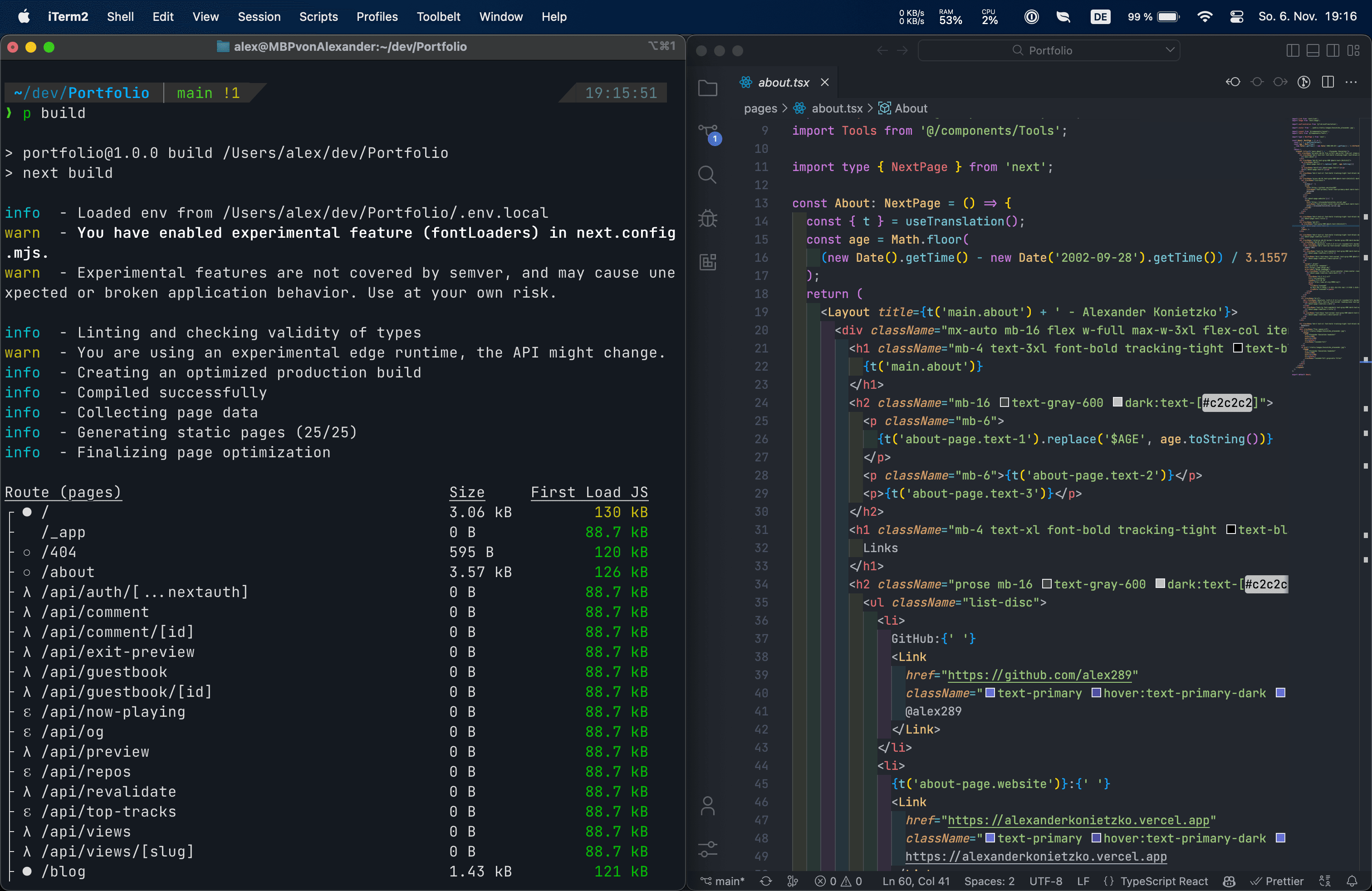
Ich habe vor kurzem ein M1 MacBook Pro bekommen und wollte mein Setup zum programmieren mit euch teilen.
Table of contents
Inspiration
Bevor ich meine Maschine aufgesetzt habe und wusste welche Apps und Programme es so gibt habe ich mir diese Tutorials angeschaut. Für mich waren sie sehr hilfreich, also schaut sie euch gerne an.
- macOS Setup by Thvu
- Setting up new M1 Pro MacBook Pro 14” by Andres Vidoza
- Setting up a Mac for Development by CodingGarden
Essentielles
Bevor du anfängst gehe sicher, dass du die neuste Version und Updates hast.
- Schalte die Firewall in deinen Einstellungen ein! Sehr wichtig
- Installiere XCode
xcode-select --install
- Installiere den Paketmanager Homebrew
/bin/bash -c "$(curl -fsSL https://raw.githubusercontent.com/Homebrew/install/HEAD/install.sh)"
- Installiere die essentiellen Umgebungen und CLIs die du brauchst
brew install git node neovim
- Ich empfehle sehr die git commits zu signieren. Lies hier wie und wieso du das tun solltest.
- Jetzt ist es Zeit deinen Projektsammelordner
~/codeor~/devzu erstellen und deine Projektrepositoies lokal zu klonen.
Apps & Programme
Installiere alle deine Apps und Programme einfach mit brew. Das ist eine Liste von allen Dingen die ich installiert habe:
brew install --cask iterm2 visual-studio-code google-chrome notion spotify rectangle alt-tab devtoys postman stats 1password
- iTerm2 - Terminal Emulator
- Visual Studio Code - Code Editor
- Google Chrome - Browser zum entwickeln
- Notion - Tool für Notizen, Dokumentationen und mehr
- Spotify - Music Anbieter
- Rectangle - Window-Management-Tool für macOS
- Alt-Tab - Windows alt-tab für macOS
- Devtoys - Nützliche Entwickler Tools
- Postman - Plattform um APIs zu bauen und zu testen
- Stats - Systemmonitor in deiner Menüleiste
- Raycast - Besseres Spotlight
- 1Password - Password Management
Terminal
Folgendes erfordert Zsh was bei MacBooks seit 2019 Standard ist.
- Installiere Oh My Zsh
sh -c "$(curl -fsSL https://raw.githubusercontent.com/ohmyzsh/ohmyzsh/master/tools/install.sh)"
- Installiere das Powerlevel10k Theme
git clone --depth=1 https://github.com/romkatv/powerlevel10k.git ${ZSH_CUSTOM:-$HOME/.oh-my-zsh/custom}/themes/powerlevel10k
- Installiere und setze eine Nerd Font deiner Wahl
- Starte deinen Terminal neu un konfiguriere Powerlevel10k
p10k configure
- Updatede deine
~/.zshrcKonfiguration nach belieben. Ein Beispiel wie ich alles konfiguriert habe ist in meinem dotfiles repo.
Nützliche Pakete
Installiere all Pakete mit
brew.
- bat - Inhalt einer Datei im Terminal anzeigen lassen
- exa - Besseres ls
- neovim - Terminal Code Editor. Ich benutze die AstroNvim Konfiguration
- tmux - Terminal Multiplexer
- zoxide - Autospringer
Meine Konfigurationen zu diesen Paketen und wie ich sie benutze könnt ihr in meinem dotfiles repo sehen.
npm Pakete
- ESLint
- npm-check-updates
- pnpm
- prettier
- serve
- typescript
- yarn
- case-police
System Konfigurationen
- Alle Datei Typen standardmäßig anzeigen
defaults write NSGlobalDomain AppleShowAllExtensions -bool true
- All Datei Typen anzeigen
defaults write -g AppleShowAllExtensions -bool true
- Status und Pfad anzeigen
defaults write com.apple.finder ShowPathbar -bool true
defaults write com.apple.finder ShowStatusBar -bool true
- Keine DS_Store Dateien erstellen
defaults write com.apple.desktopservices DSDontWriteNetworkStores -bool true
defaults write com.apple.desktopservices DSDontWriteUSBStores -bool true
- Alle versteckten Dateien anzeigen
defaults write com.apple.Finder AppleShowAllFiles true
Fazit
Ich hoffe ihr mögt mein Setup. Lasst mich gerne euer Feedback wissen. ❤️